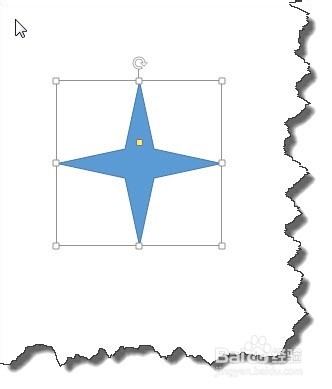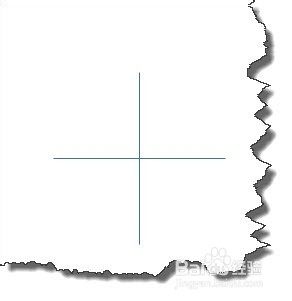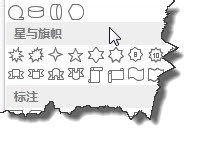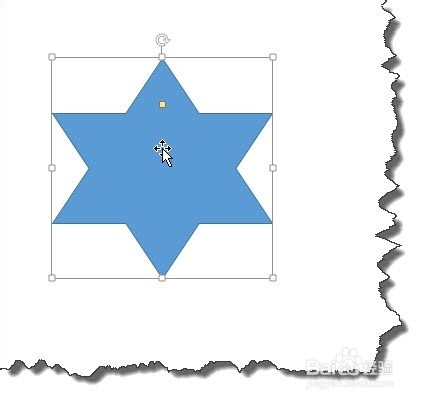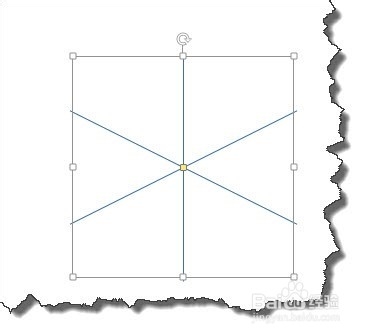PPT从绘制等长相交垂直直线引开的技巧
1、打开PPT,在“插入”选项卡下选择“形状”为“四角星”的图形。
2、这个时候我们按住SHIFT不动,拖动出一个四角星图形。
3、选择这个四角星我们可以看到中间有一个小黄点,选择这个点,向下拖动。
4、这个时候你会发现两条等长垂直的直线就快速形成了。
5、那么三条相交等分的直线图形也可以使用这样的方法。这个时候我们选择六角星图形。
6、使用同样的方法,选择小黄点向下拖动。
7、三条相交等分的直线图形就可以快速的得到了。
8、当星形的角度增多时,我们会发现会得到更好看的图形。我们以选择32星形为例。
9、使用同样的方法你可以得到更好看的图形。
10、当然你可以通过渐变填充,填充出更好看的图形。
声明:本网站引用、摘录或转载内容仅供网站访问者交流或参考,不代表本站立场,如存在版权或非法内容,请联系站长删除,联系邮箱:site.kefu@qq.com。
阅读量:21
阅读量:60
阅读量:38
阅读量:36
阅读量:88